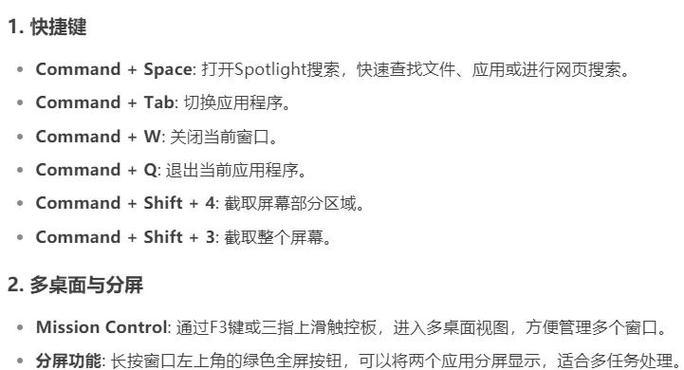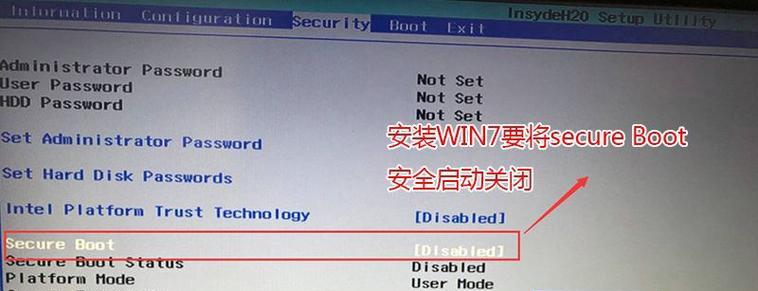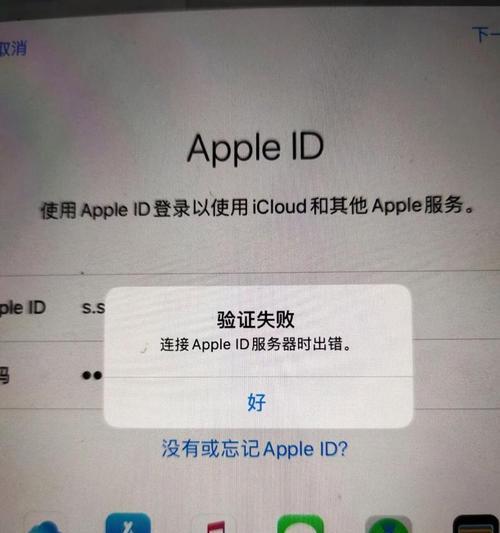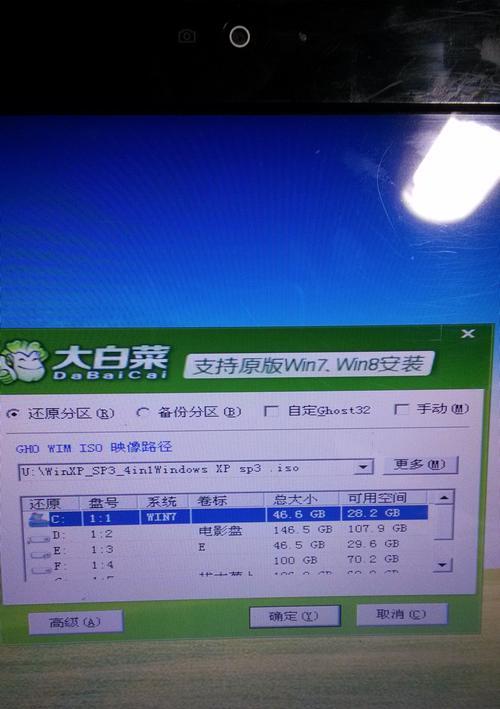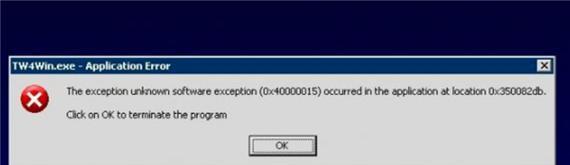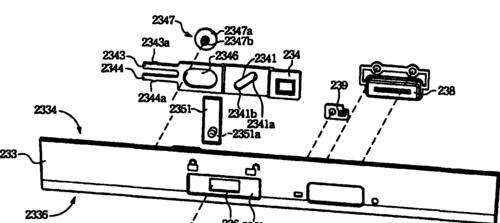U盘作为一种常见的移动存储设备,在日常工作和生活中经常被使用。然而,对于使用Mac系统的用户来说,有时候会遇到读取U盘的问题。本文将向大家介绍如何在Mac系统中读取U盘,并提供详细的步骤和注意事项。
一、检查U盘是否与Mac系统兼容
-确保U盘的接口与Mac系统的接口相匹配(如USB接口)。
-检查U盘是否支持Mac系统所使用的文件系统(如FAT32或exFAT)。
二、插入U盘并等待识别
-将U盘插入Mac系统的USB接口。
-等待片刻,Mac系统会自动识别并挂载U盘。
三、在Finder中找到U盘
-打开Finder应用程序。
-在侧边栏中,可以看到一个名为“设备”的选项。
-点击“设备”,就可以找到已识别的U盘。
四、打开U盘并浏览文件
-点击U盘的名称,即可打开U盘并查看其中的文件和文件夹。
-可以使用Finder的搜索功能来快速找到特定的文件。
五、复制文件到Mac系统中
-在U盘中选择要复制的文件或文件夹。
-右键点击选中的文件或文件夹,选择“复制”。
-打开目标位置(如桌面或文件夹),右键点击空白处,选择“粘贴”即可将文件复制到Mac系统中。
六、将文件从Mac系统复制到U盘
-在Mac系统中选择要复制的文件或文件夹。
-右键点击选中的文件或文件夹,选择“复制”。
-打开U盘的位置,在U盘中选择目标位置,右键点击空白处,选择“粘贴”即可将文件复制到U盘中。
七、安全地移除U盘
-确保所有与U盘相关的文件已关闭。
-右键点击U盘的图标,并选择“弹出”。
-等待片刻,直到屏幕上出现“U盘已安全弹出”的提示。
-安全地拔出U盘。
八、可能遇到的问题及解决方法
-如果U盘没有被识别,请检查U盘是否正常工作,或尝试重新插拔。
-如果U盘上的文件无法打开,请确保文件不损坏,并尝试在其他设备上查看。
-如果在复制文件时出现错误,请确保U盘和Mac系统中有足够的可用空间。
九、注意事项
-在使用U盘时,确保遵守版权法和相关法律法规。
-使用U盘时注意防止病毒和恶意软件的传播。
-在拔出U盘前,确保没有正在使用的文件或进程。
十、
通过以上步骤,我们可以轻松地在Mac系统中读取U盘。只需几个简单的操作,就可以查看、复制和移动文件,方便快捷。同时,我们也要注意安全使用U盘,确保数据的完整性和安全性。